手把手教你重装电脑系统
时间:2024-12-26阅读量:作者:大白菜
只需要一个很简单的工具,即U盘启动盘,你就能搞定整个重装过程。这里推荐大白菜U盘启动盘制作工具,它操作简单,可以帮助你快速创建一个系统安装U盘。然后你把这个U盘插到电脑上,按照简单的步骤操作,就能进入全自动的系统安装流程
只需要一个很简单的工具,即U盘启动盘,你就能搞定整个重装过程。这里推荐大白菜U盘启动盘制作工具,它操作简单,可以帮助你快速创建一个系统安装U盘。然后你把这个U盘插到电脑上,按照简单的步骤操作,就能进入全自动的系统安装流程。接下来,我会一步步教你如何重装电脑系统。

1、工具选择:下载并安装大白菜U盘启动盘制作工具。
2、准备U盘:一个不少于8GB容量的U盘。
3、根据所需安装的操作系统版本,访问MSDN网站下载对应的ISO镜像文件。
二、注意事项
1、关闭所有杀毒软件。
2、备份U盘和电脑上的重要数据。
3、确保U盘质量可靠,系统镜像文件完整且安全。
三、制作U盘启动盘重装win10
1、将U盘插入电脑的USB接口,然后打开大白菜U盘启动盘制作工具。

2、选择你的U盘作为目标设备,点击“一键制作”。
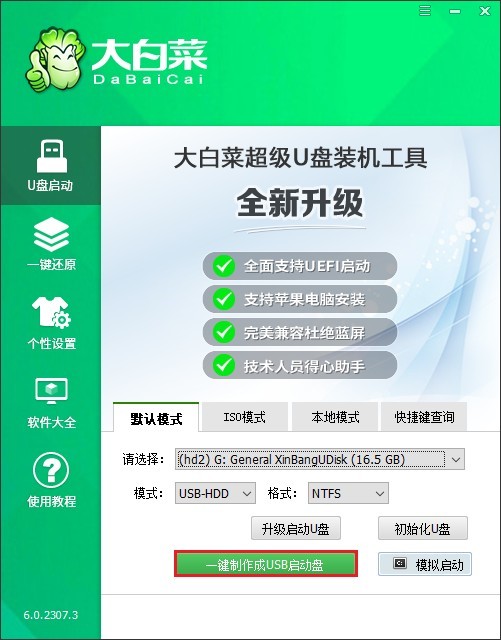
3、这个过程可能会花费一些时间,并且会格式化U盘,请确保U盘中没有重要数据。

4、等待制作成功。
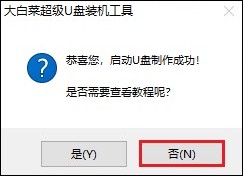
5、搜索MSDN网站打开,根据指引,选择Windows 10操作系统,自行挑选合适的版本,然后复制其ed2k链接下载。

6、将下载的Windows 10系统文件拷贝到大白菜U盘中。
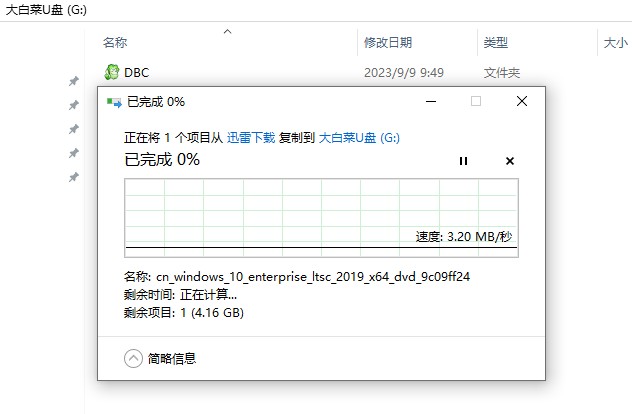
7、查询你电脑品牌的U盘启动快捷键。重启电脑时凭借此键进入启动菜单选择页面。
PS:在出现开机画面时,连续不断地按U盘启动快捷键。

8、在启动菜单中,找到带有USB字样或者显示U盘名称的选项,选择它回车。成功从U盘启动后,电脑会进入PE系统。
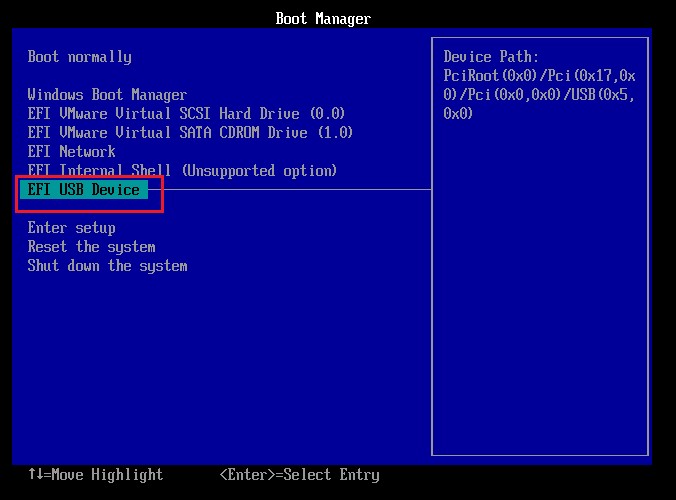
9、在PE系统中,打开大白菜装机工具,选择之前复制到U盘中的Windows10 ISO文件,然后选择安装位置(通常是C盘),点击“执行”或“确定”开始安装过程。
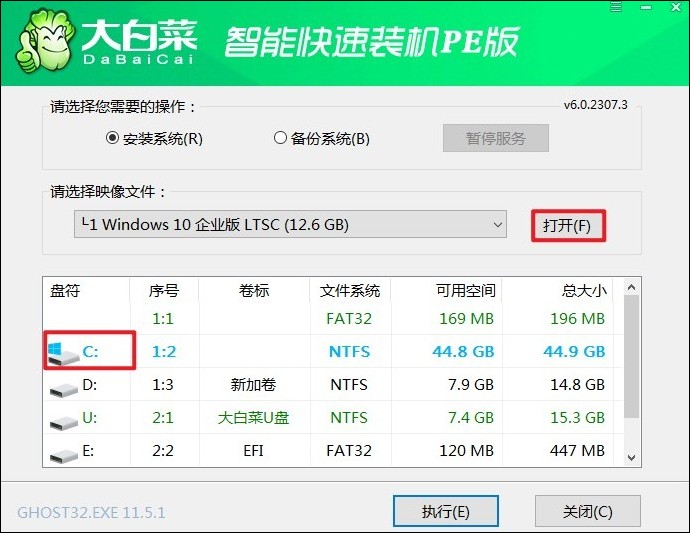
10、确认执行还原操作,点击“是”。
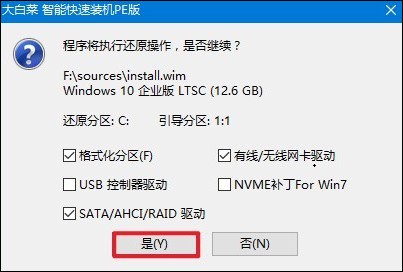
11、勾选“完成后重启”,系统开始安装,并在安装完成后重启。重启时,记得拔出U盘。
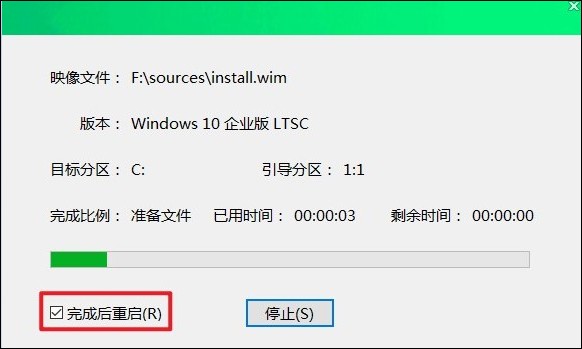
12、最后进入Windows10界面。
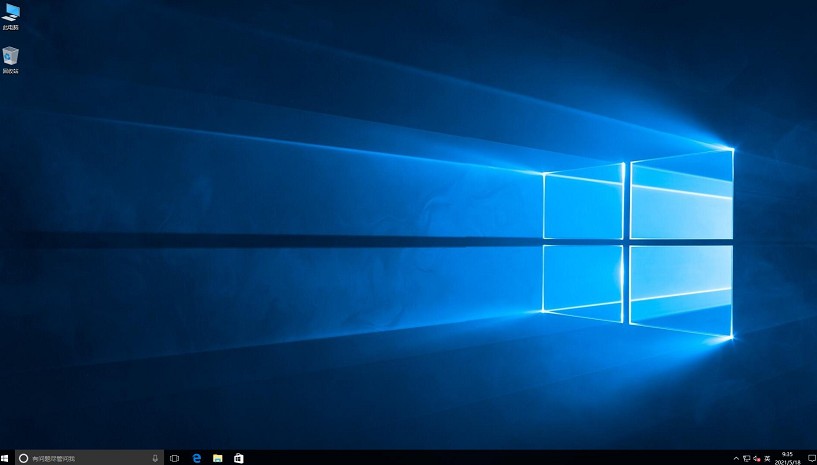
以上教程手把手教你重装电脑系统。当电脑出了问题需要重新安装系统时,很多人觉得这个过程很复杂。但只要掌握了正确的方法,它就像日常的电脑操作一样简单。通过启动盘这个小帮手,我们可以迅速且轻松地完成系统的重装,无需担心复杂的技术问题。